سيساعدك النسخ الاحتياطي ومزامنة بيانات جهاز Samsung على حفظ الصور ومقاطع الفيديو تلقائيًا في حساب Google أو الصور أو Drive من أي جهاز عن طريق تسجيل الدخول إلى حساب Gmail.
ستساعد الطرق المختلفة مثل صور Google و Google Drive والعديد من البرامج الفعالة الأخرى في عمل نسخة احتياطية لصورك على جهازك. سنوضح كيفية عمل نسخة احتياطية من معرض Samsung على صور Google و Google Drive. إلى جانب ذلك ، سنقدم لك أيضًا البديل الأكثر فعالية والأفضل لـ Google Photos للنسخ الاحتياطي من Samsung إلى Google Drive و Google Photos.
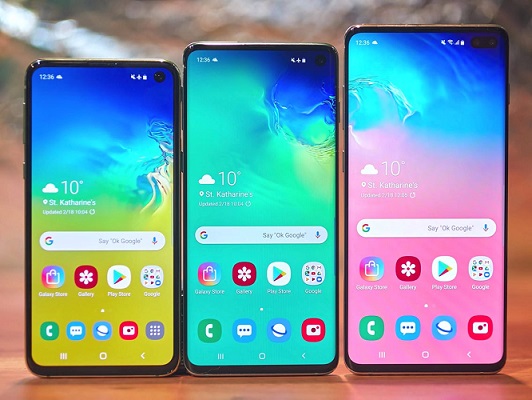
الجزء 1: النسخ الاحتياطي لمعرض Samsung إلى صور Google
تساعد صور Google في الاحتفاظ بنسخة احتياطية من الصور أو مقاطع الفيديو الخاصة بك. ولكن ، هناك شيء واحد يجب أن تكون على دراية به وهو أن صور Google لم تعد توفر مساحة تخزين مجانية غير محدودة بعد الآن.
الآن ، اتبع الخطوات أدناه للاحتفاظ بنسخة احتياطية من النسخ الاحتياطي لمعرض Samsung إلى صور Google.
الخطوة 1:افتح صور Google
انتقل إلى تطبيق صور Google للنسخ الاحتياطي لمعرض Samsung إلى صور Google. تسجيل الدخول إلى حساب Google الخاص بك إذا لم يتم ذلك بعد.
الخطوة 2: قم بتشغيل خيار النسخ الاحتياطي والمزامنة
تحتاج إلى النقر فوق صورة ملفك الشخصي / الأولي > النقر فوق إعدادات الصور من أعلى الطرف الأيمن.

الخطوة 3: قم بتشغيل خيار النسخ الاحتياطي والمزامنة
قم بتنشيط خيار "النسخ الاحتياطي والمزامنة" من صفحة الإعداد.

ستبدأ مهمة النسخ الاحتياطي على الفور ، وقريبًا سيتم نسخ صورة معرض Samsung احتياطيًا باستخدام صور Google.
الخطوة 4: ابدأ إجراء النسخ الاحتياطي لصور Google من Samsung
إذا كنت ترغب في الاحتفاظ بنسخة احتياطية من الصور المحددة ، فانقر على أيقونة النقاط العمودية الثلاثة لاختيار الصور. انقر فوق الرمز مرة أخرى للانتقال إلى "النسخ الاحتياطي الآن" لإحضار صور Samsung الاحتياطية المحددة إلى صور Google.

الجزء 2: النسخ الاحتياطي لمعرض Samsung إلى Google Drive
يجب أن تكون قد سمعت عن Google Drive ، والذي يمكنك أيضًا استخدامه كأداة لعمل نسخة احتياطية من Samsung Gallery. ومع ذلك ، فإنه يحتوي على قيود محددة تبلغ 15 جيجابايت من المساحة المتاحة لتخزين المحتوى. الآن ، سنرى طرق الاحتفاظ النسخ الاحتياطي لمعرض Samsung إلى Google Drive عن طريق رفع الصور مباشرة أو مزامنتها.
الطريقة 1: رفع صور Samsung إلى Google Drive
الخطوة 1: انتقل إلى إضافة خيار
افتح تطبيق Google Drive من جهاز Samsung الخاص بك. انقر فوق رمز "إضافة" (علامة زائد (+) من الجانب الأيمن السفلي).
الخطوة 2:رفع بعد اختيار الملفات
اضغط على زر "رفع". حدد الملفات والصور للرفع هنا.
الخطوة 3: إكمال الرفع
بعد الرفع ، سيتم التنافس على تحميل الملف في بضع ثوان.
الطريقة 2: مزامنة معرض Samsung مع Google Drive باستخدام Google Drive لجهاز الكمبيوتر
الآن دعنا نتبع الخطوات لعمل نسخة احتياطية من معرض Samsung على Google Drive عن طريق مزامنته.
سنتلقى مساعدة Google Drive للكمبيوتر / سطح المكتب.
الخطوة 1: قم بإجراء اتصال
قم بتوصيل جهاز Samsung الخاص بك بالكمبيوتر عبر كابل بيانات.
الخطوة 2: أضف المجلد باستخدام Google Drive
قم بتثبيت Google Drive لسطح المكتب ، وقم بتسجيل الدخول إلى حساب Google الخاص بك. ضمن علامة التبويب ملفاتي وانقر على "إضافة مجلد". هناك تحتاج إلى تحديد هذا المجلد حيث قمت بحفظ صورك على جهاز Samsung الخاص بك.

الخطوة 3: المزامنة مع Google Drive
حدد "المزامنة مع Google Drive" وانقر على "تم".

الخطوة 4: ابدأ النسخ الاحتياطي للصور على سطح المكتب
انقر فوق "حفظ" لبدء النسخ الاحتياطي لسطح المكتب لصور Samsung تلقائيًا إلى Google Drive.

نصيحة إضافية: نسخ صور Samsung احتياطيًا إلى جهاز الكمبيوتر باستخدام MobileTrans
لقد تعلمت طرقًا مختلفة لنسخ الصور احتياطيًا إلى Google Drive و Samsung و Google Photos وما إلى ذلك. أخيرًا ، سنوفر لك أفضل حل لنسخ صور Samsung احتياطيًا على جهاز الكمبيوتر.
أفضل أداة لإجراء نسخ احتياطي لصور Samsung على الكمبيوتر هي MobileTrans. سيساعدك على نقل بيانات Samsung ونسخها احتياطيًا واستعادتها إلى الكمبيوتر. كما أنه يدعم أنواع ملفات متعددة للنسخ الاحتياطي أو استعادة أي بيانات.
MobileTrans - للنسخ الاحتياطي Samung Photos
النسخ الاحتياطي لصور Samsung إلى جهاز الكمبيوتر بسرعة!
- • النسخ الاحتياطي لأكثر من 18 من البيانات الهامة على جهازك إلى جهاز الكمبيوتر بنقرة واحدة.
- • استعادة ملفات النسخ الاحتياطي لأجهزة iOS / Android بسهولة.
- • يدعم نقل البيانات لأكثر من 18 نوع من البيانات بين أكثر من 6000 جهاز محمول.
- • يدعم نقل بيانات WhatsApp بين أجهزة iOS و Android
- • متوافق تمامًا مع Windows 11 أو Mac 12.0.
- • متوافق تمامًا مع iOS 15 و Android 12.0.

 4.5/5 ممتاز
4.5/5 ممتازاتبع الخطوات الإرشادية:
الخطوة 1: قم بتوصيل جهاز Samsung الخاص بك بالكمبيوتر
بعد تثبيت MobileTrans وتشغيله على جهاز الكمبيوتر الخاص بك ، اختر زر "Backup & Restore" . ثم اضغط على خيار "Phone Backup & Restore" option.

الخطوة 2: حدد أنواع الملفات وابدأ النسخ الاحتياطي
من نوع الملفات المقدمة التي يسمح MobileTrans بنسخها احتياطيًا ، حدد أنواع الملفات ، وانقر على خيار "ابدأ".

الخطوة 3: أكمل عملية النسخ الاحتياطي
تأكد من إنشاء اتصال ناجح وغير منقطع بين جهازك والكمبيوتر. وستنجح عملية معرض النسخ الاحتياطي الخاصة بك مع MobileTrans.

الخلاصة
لذلك ، كانت هذه مناقشة اليوم بشأن النسخ الاحتياطي لمعرض Samsung إلى صور Google و Google Drive مع أفضل حل مكافأة يسمى MobileTrans للحصول على نتيجة مثالية. لذلك ، حافظ على أمان بيانات Samsung الخاصة بك على جهاز كمبيوتر باستخدام أفضل البرامج الموصى بها والفعالة ، MobileTrans ، وقم بنسخها احتياطيًا بسرعة وسهولة دون فقدان أي بيانات.
اتجاهات جديدة
أهم الأخبار
جميع الفئات


MobileTrans - WhatsApp Transfer





Sulaiman Aziz
معكم Sulaiman Aziz مسؤول تسويق المحتوى العربي لموقع MobileTrans. وهو برنامج رائع لنقل البيانات بين الأجهزة المختلفة. فنحن لدينا فريق بحث وتطوير يضم أكثر من ألف شخص. مما يجعلنا نضمن تزويدكم بأفضل الخدمات والبرامج.